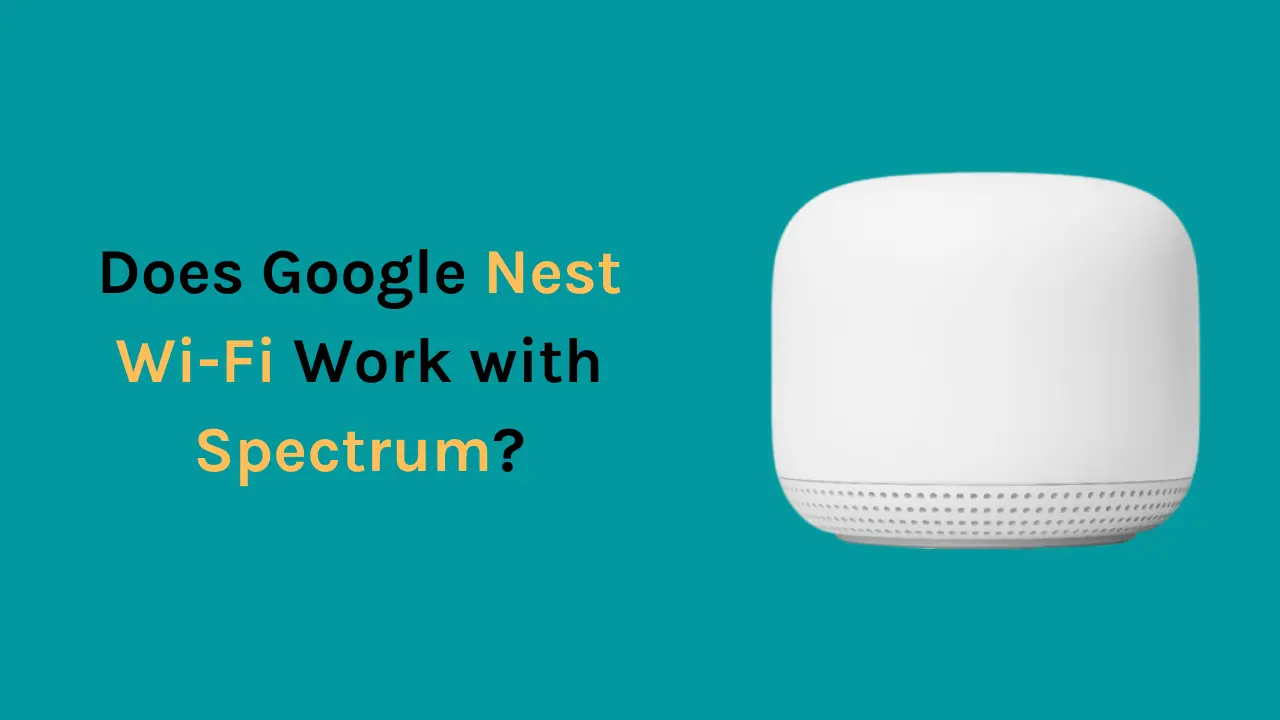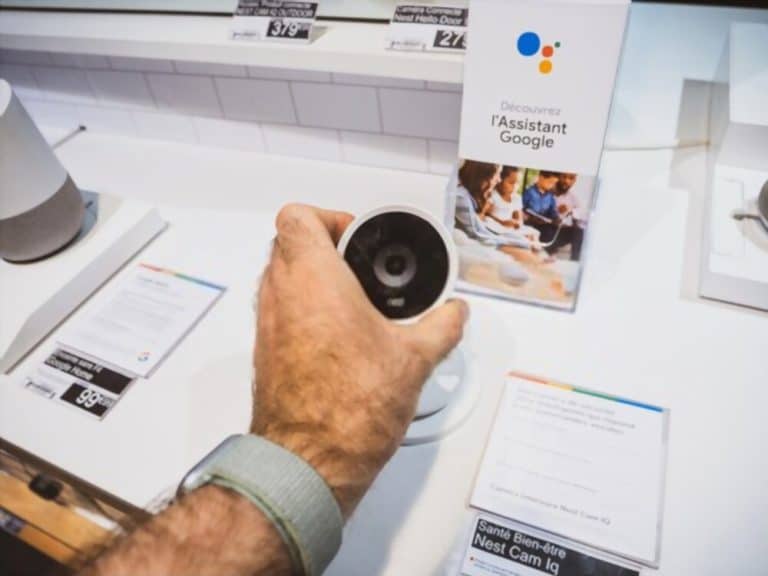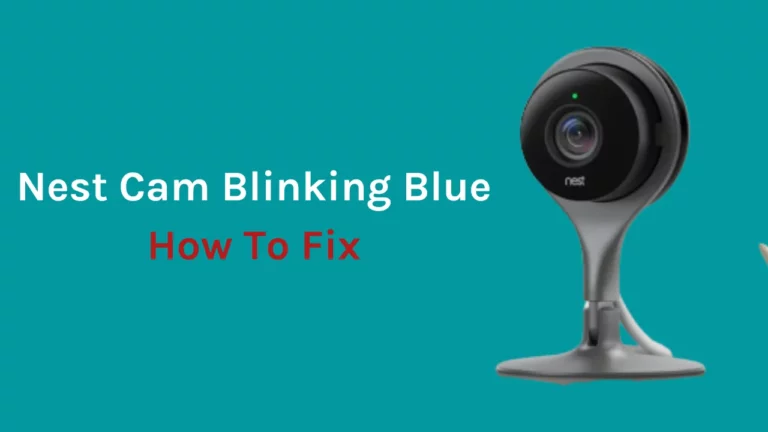Spectrum er et bredt abonneret telekommunikationsnetværk i USA. Tv, internet og telefontjenester er blot nogle få af de mange tjenester, de tilbyder. Hvis du i øjeblikket har et Spectrum-abonnement, ved du måske allerede, at Spectrum giver sine abonnenter et modem og en router.
Derudover tilbyder routeren ikke den forstørrede dækning i et stort hus, fordi den normalt er gratis eller tilgængelig for en ringe pris.
Er du nysgerrig efter at bruge Google WiFi eller Nest WiFi med Spectrum? Nå, det er ekstremt simpelt. Bare kør en Ethernet-ledning fra din Spectrum-router til den primære Google/Nest WiFi-router og voilà – du er klar til at gå! Med denne procedure, uanset hvilken internetudbyder du har, vil alt problemfrit samles i nogle få nemme trin.
Før du opretter forbindelse til Google Nest Wi-Fi-netværket, skal du sikre dig, at din Spectrum-modem-router-kombination er i brotilstand.
Alternativt, hvis du har et separat Spectrum-modem og -router, kan du blot installere Google Nest Wi-Fi ved at udskifte den nuværende Spectrum-router og tilslutte den til modemmet.
Hvorfor skal du bruge Google Nest Wi-Fi i stedet for Spectrum Router?
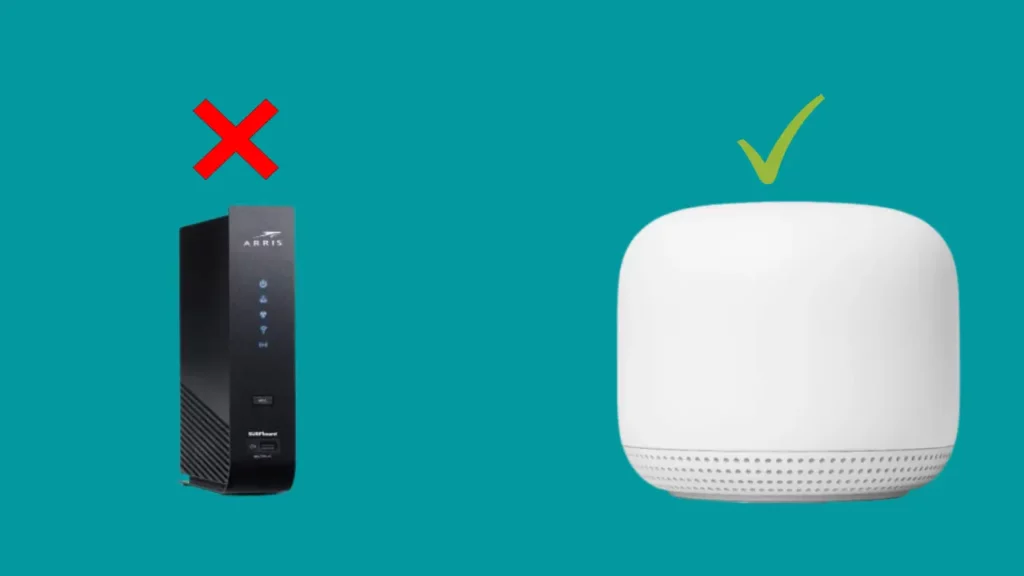
Hvis du ikke forkæler dig meget med spørgsmålene om teknologi, og dine bekymringer kun er begrænset til at få en funktionel internetforbindelse, går du glip af en masse fordele, der følger med at bruge en specifik router med tjenester fra en bestemt internetudbyder.
Hvis du er en betroet abonnent af Spectrums internettjenester, skal du have oplevet routernes ydeevne.
Spectrum påvirker i høj grad din internetdækning og den hastighed, du kan behandle oplysningerne på computeren. Dette kan ændre sig, hvis du bruger Google Nest Wi-Fi, som bruger sin mesh-kapacitet til at øge dækningen i hele huset og øge internethastigheden.
Disse er nogle af fordelene ved at bruge Google Nest Wi-Fi i stedet for Spectrum-router:
Overlegen dækning og hastighed
Mesh-funktionaliteten i en Google Nest Wi-Fi kan øge forbindelsen og hastigheden i dit hjem markant.
At spille spil, se film og lave andre ting er nemmere. Desuden er oplevelsen væsentligt forbedret, da der ikke er nogen forsinkelser og buffere.
Bedre kontrol over netværket
Google Nest Wi-Fi har tjenester designet til at placere brugerne i centrum.
Denne ekstremt brugervenlige gadget giver dig langt mere kontrol over dit netværk end at bruge Spectrums router.
Ved at bruge Nest Wi-Fi kan du udvide dit Wi-Fi, begrænse adgangen til bestemte websteder og gøre andre ting, takket være Nests ekstra fleksibilitet og administration.
Ikke flere lejegebyrer
Google Nest Wifi fungerer uden månedlig lejebetaling, som tilfældet er med Spectrum-routeren. Med andre fordele, som Nest Wi-Fi giver, behøver du ikke besvære dig med at betale de månedlige lejeafgifter, du skulle gøre for at fortsætte med at benytte tjenesterne fra Spectrum-routeren.
Relateret artikel - Fungerer Google Nest wifi med Xfinity?
Sådan konfigureres Google Nest Wi-Fi med Spectrum Internet?
Opsætningsprocessen er forholdsvis ligetil. Disse instruktioner virker kun, hvis Spectrum-routeren er en modem-router-kombination.
For at forbinde dit Google Nest Wi-Fi med dit Spectrum-modem skal du følge instruktionerne nedenfor trin-for-trin:
Trin 1: Tilslut din nuværende Spectrum Router til din Google Nest Wi-Fi.
- Tilslut en Ethernet-ledning fra en af portene på din nuværende router til WAN-porten på Google Nest Wi-Fi.
- Hvis du ikke ved, hvor WAN-porten er, kan du finde et globussymbol til venstre under Google Nest Wi-Fi, porten ved siden af er WAN-porten.
Trin 2: Log ind på din nuværende router Gateway
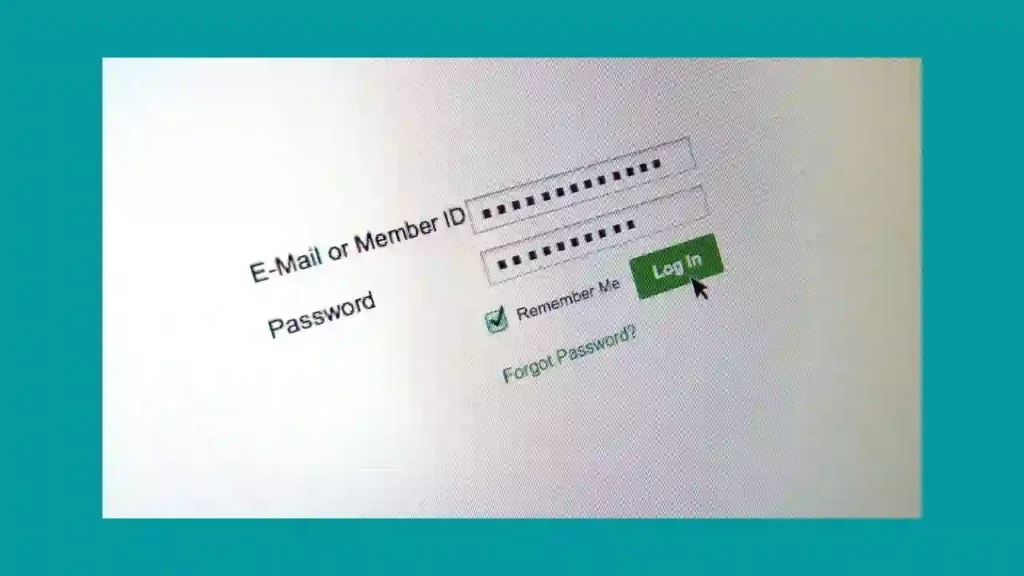
- Begynd at bruge et Ethernet-kabel til at forbinde din computer eller pc til din Spectrum-router.
- På denne måde, når dine Wi-Fi-indstillinger ændres, vil du ikke opleve en pause i tjenesten.
- Derefter skal du få adgang til din router ved hjælp af en browser og indtaste routerens IP-adresse i URL'en.
- Denne adresse er skrevet på routeren. Typisk er adressen 198.168.1.1 eller en nær variant af denne.
- Ikke desto mindre kan du se på enheden og finde både login og adgangskode.
- Hvis du ikke kan finde den, er adgangskoden enten "adgangskode" eller "admin", og det forudindstillede brugernavn er "admin".
Trin 3: Aktiver brotilstand på din nuværende router
- Når du er logget på, skal du vælge LAN-opsætning og skifte fra NAT-tilstand til brokoblet.
- Søg, hvordan du aktiverer brotilstand på din specifikke router, fordi disse parametre kan placeres eller grupperes forskelligt afhængigt af routeren.
- Hvis indstillingerne tillader det, kan du frigive DCHP-lejekontrakten, hvis der ikke er nogen knap til at aktivere brotilstand.
- En DCHP-leasing tildeler en midlertidig IP-adresse til en bestemt enhed.
- Når du er logget ind, skal du vælge DCHP under Indstillinger og deaktivere den.
- Deaktivering af denne indstilling sikrer, at der ikke vil være fremtidige problemer mellem de to enheder.
Trin 4: Sluk for Wi-Fi for Spectrum Router
- Klik på basic og sluk for 2.4 GHz og 5 GHz Wi-Fi på den samme gateway-side.
- Da Google Nest Wi-Fi vil gøre det fra nu af, behøver du ikke Spectrum-routeren for at tilbyde en Wi-Fi-forbindelse.
- Gem nu alle ændringer. Alle de foregående trin skal gentages, hvis du ikke kan gemme de ændringer, du har foretaget indtil videre.
Trin 5: Nulstil Google Nest Wi-Fi og Spectrum Router samtidigt
- Efter at have foretaget justeringerne i indstillingerne, skal du udføre en hård nulstilling for at genvinde internetforbindelsen. Før det nulstilles helt, kan det tage noget tid.
- Din Spectrum-routers adresse kan skifte til en ny, efter du har foretaget ændringerne. Så skriv det ned og brug den opdaterede adresse i stedet for den forrige, hver gang du logger ind på din router igen.
Relateret artikel- Fungerer Google Nest WiFi med CenturyLink?
Hvordan konfigurerer jeg Google Nest Wi-Fi med appen?
Google Nest Wi-Fi er et kraftfuldt mesh Wi-Fi-system, der tilbyder en hurtig og pålidelig forbindelse til dit hjemmenetværk.
Med Google Nest-appen kan du nemt konfigurere, administrere og styre dit hjems trådløse netværk.
Opsætning af Google Nest Wi-Fi med appen er enkel og ligetil.
Trin 1: Download Google Wi-Fi-appen på din smartphone
Det er mere end nemt at konfigurere Google Wi-Fi ved hjælp af App. Du kan konfigurere dit Google Nest Wi-Fi og administrere hele dit netværk ved hjælp af Google Wi-Fi-appen.
Du kan bruge appen til at administrere dine Wi-Fi-punkter, holde øje med netværksenheder, sætte grænser, distribuere din adgangskode og meget mere. Hvis du allerede er en del af Nest-økosystemet og har Google Home-appen, behøver du ikke downloade Google Wi-Fi-appen; du kan også opnå det samme via Google Home-appen.
Trin 2: Scan QR-koden på Google Nest Wi-Fi-enheden
- Appen vil lede dig til at scanne QR-koden på din Google Nest Wi-Fi-enhed for at konfigurere Google Nest Wi-Fi. Du kan muligvis finde dette på enhedens base.
- Du skal gå til det følgende trin ved at scanne det.
Trin 3: Giv dit Wi-Fi-netværk et navn
- Appen vil bede dig om at indtaste dit netværks navn.
- At vælge det samme navn som dit tidligere Spectrum Wi-Fi-netværk er klogt for at sikre en jævn overførsel fra dit gamle netværk.
Trin 4: Opret en netværksadgangskode
- For at øge din online sikkerhed skal du bruge en kompleks, men rimelig adgangskode, der er nem at huske.
- Når du har indstillet adgangskoden, vil du konfigurere dit Google Nest Wi-Fi.
- Du kan bruge Google Wi-Fi-appen til at fuldføre den samme proces, hvis du vil tilføje flere Wi-Fi-punkter for at øge forbindelsen på tværs af dit hjem.
Afsluttende tanker
Fra en brugers synspunkt, der vil have den bedste indsats for hver dollar, giver det fuldstændig mening at skifte til Google-router for en hurtigere og bedre forbindelse. Du kan effektivt drage fordel af højhastighedsinternet sammen med bedre dækning ved hjælp af Google Nest Wi-Fi. Når du skifter til mesh-netværket, bemærker du en forbedring i forbindelse og hastighed.
Ofte stillede spørgsmål
Kan jeg bruge et mesh-system med Spectrum?
Ja, du kan bruge mesh Wi-Fi-routere med Spectrum Internet. Alt du skal gøre, hvis du har en Spectrum-modem-router-kombination, er at skifte til brotilstand. Men hvis dit modem og din router er forskellige, kan du skifte til en mesh Wi-Fi-router i stedet for din nuværende router.
Hvordan forbinder jeg Google Home til Spectrum Wi-Fi?
Bekræft, at din mobilenhed er logget på dit Wi-Fi-netværk. Download og start Google Home-appen på din smartphone. Klik på Accepter for at acceptere servicevilkårene og fortrolighedserklæringen. Tilslut din enhed til Google Home-appen ved at følge vejledningen på skærmen.
Er Google Wi-Fi-router bedre end Spectrum?
Der er forskel på, hvad Google Wi-Fi og Spectrum Wi-Fi tilbyder, og du vil modtage, hvad du bruger. Google Wi-Fi giver dig mulighed for at tilføje hotspots og bygge et mesh-netværk, styre hver enhed uafhængigt ved at se dem i dit Wi-Fi-netværk, mens Spectrum giver dig en høj internethastighed. Man kan kun beslutte om overherredømmet af hinanden over hinanden baseret på, hvad man søger efter, og hvor meget man er parat til at bruge.
Fungerer Google Nest med nogen udbyder?
Google Wi-Fi og Nest Wi-Fi understøtter også Spectrum, Verizon, CenturyLink, Xfinity og andre internetudbydere. Alt du skal gøre er at forbinde din primære Google Wi-Fi-router til dit Ethernet-kabel fra din Spectrum-router.